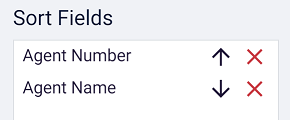Création et modification de rapports #
Chaque rapport configuré sur le système peut être configuré pour répondre plus étroitement aux exigences spécifiques. Un rapport est défini par les paramètres suivants :
- Détails
- Filtres
- Champ
- Tri
Lors de la création d’une nouvelle instance de rapport, un modèle de rapport doit être sélectionné et l’instance de rapport doit recevoir un nom pour l’identifier de manière unique dans l’espace de travail.
Détails #
Sélection du modèle #
Les modèles de rapport définissent les données aux données aux auxdits et la manière dont les données seront modélisées. Il existe un large éventail de modèles parmi lesquels choisir lors de la création d’un rapport qui fournissent différentes vues des données d’appel.
Chaque modèle définit une liste de champs disponibles, de sorte que le modèle doit d’abord être sélectionné avant que les champs à afficher sur le rapport puissent être configurés.
Pour faciliter la sélection d’un modèle de rapport, ils ont été regroupés en types :
| Types de rapports | Désignation des marchandises | Rapports disponibles |
|---|---|---|
| Listes d’appels | Afficher des listes d’appels individuels ou de segments d’appels. Les listes d’appels peuvent afficher tous les détails stockés sur chaque appel et peuvent être filtrées pour trouver des appels téléphoniques spécifiques. | - Segmenté - Appels perdus - Perdu non retourné - Non segmenté |
| Basé sur le temps | Afficher le trafic d’appel résumé par date et heure. Les rapports basés sur le temps sont utiles pour suivre les performances et le trafic afin d’identifier les modèles. | - Résumé par jour - Résumé par jour et heure - Résumé par semaine - Résumé par mois - Résumé par temps - Utilisation du tronc |
| Identification de l’appelant & DID | Voir les appels résumés par les numéros de téléphone impliqués dans les appels, l’identification de l’appelant, did et les numéros composés. Identifiez les numéros composés supérieurs, que les clients appellent le plus et répartissez les appels entrants entre les DID. | - Résumé par numéro - Résumé par DID |
| Utilisateur et appareil | Afficher les appels résumés par l’utilisateur ou l’appareil qui a été impliqué dans l’appel. Surveillez les performances des utilisateurs et comparez les performances entre les utilisateurs. | - Résumé par utilisateur - Résumé par appareil |
| Agent et file d’attente | Afficher les informations d’appel et d’état pour les files d’attente et les agents individuels. Comparez les performances de l’équipe et de l’agent, y compris le temps de service, le temps passé enveloppant, etc. | - Résumé par file d’attente - Résumé de l’agent |
Pour de plus amples renseignements sur les types de rapports disponibles, veuillez consulter la section modèles de rapport .
info
La modification du modèle sur un rapport existant entraînera la réinitialisation des champs sélectionnés aux champs sélectionnés par défaut pour le nouveau modèle.
Fuseau horaire
Le fuseau horaire de la plate-forme de communication est utilisé par défaut pour tous les rapports. Si nécessaire, cela peut être remplacé à un fuseau horaire spécifique.
Filtres #
Pour tirer le meilleur parti des rapports, ils peuvent être filtrés pour n’inclure que les données requises. Ceci peut inclure le filtrage par certains paramètres d’appel ou périphérique/utilisateurs.
Filtre par défaut
Sélectionnez un filtre à appliquer au rapport chaque fois qu’il est exécuté. Le filtre peut être modifié selon les besoins après avoir été exécuté, mais il reviendra toujours par défaut à ce filtre la prochaine fois qu’il sera accédé.
Par défaut = Aucun
info
Reportez-vous à la section filters pour plus d’informations sur la création/modification de filtres.
Plage de dates par défaut
Plage de dates par défaut pour laquelle le rapport doit inclure des données. Il peut s’agir d’une plage de dates personnalisée ou contextuelle comme Aujourd’hui, Hier, Cette semaine, etc.
Par défaut = Aujourd’hui
Limite à la plage de temps
Dans les rapports de synthèse, la plage de temps pour les données peut être limitée afin d’afficher uniquement les données d’une période spécifique chaque jour pour lequel le rapport est exécuté. ceci est utile pour n’afficher que des données pendant les heures de travail, par exemple.
Lorsqu’il est activé, définissez les paramètres Time from et Time sur pour qu’ils correspondent à la plage requise.
Par exemple, si la plage de temps est limitée de 9h à 17h et que la plage de dates est définie sur Last Week, seules les données entre 9h et 17h chaque jour de la semaine seraient incluses dans le rapport.
note
Actuellement, les filtres 'Limit to time range' et 'Weekday' ne fonctionnent pas sur les modèles de rapport suivants : 'Agent Away Reason Summary', 'Agent Status Detail', 'Agent Status Summary' et 'Agent Summary'.
Sélection de champ #
Chaque rapport comporte un ensemble de champs par défaut qui sont automatiquement sélectionnés pour être affichés lors de la création du rapport. Ces champs « Choisis » peuvent être modifiés et réorganisés selon les besoins.
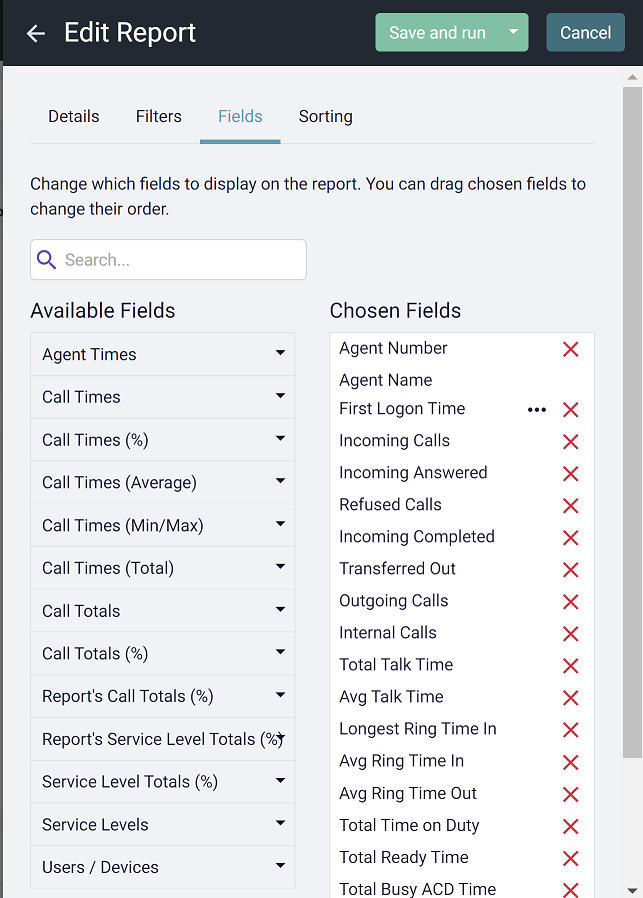
Les champs peuvent être supprimés du rapport en cliquant sur la croix rouge à droite du nom du champ dans la zone « Champs choisis ».
Pour ajouter un nouveau champ à un rapport, identifiez le champ obligatoire dans la section « Champs disponibles » et cliquez dessus (les éléments en gris sont déjà choisis).
Pour plus d’informations sur tous les différents champs disponibles pour la sélection, veuillez vous référer à la section Statistics.
tip
Passez la souris sur les noms de champ pour afficher la description des données fournies.
Date Formats #
Lorsqu’un champ contenant une date est ajouté à un rapport, le format de l’affichage de la date peut être défini. Pour modifier le format, appuyez sur le bouton plus et sélectionnez l’un des formats suivants dans le menu contextuel :
| Présentation | Exemple |
|---|---|
| Date et heure | 5/25/21 7 :02 PM |
| Date seulement | 5/25/21 |
| Temps seulement | 19 h 02 |
| Date et heure avec secondes | 5/25/21 7 :02 :05 PM |
| Temps avec secondes | 19 :02 :05 |
Statistiques d’interphone #
Par défaut, les champs contenant des données relatives aux appels d’interphone (appels internes) sont masqués de l’interface utilisateur. Si des données relatives au trafic d’appel interne sont requises, décocher le paramètre « Masquer les statistiques d’interphone » pour exposer les champs supplémentaires.
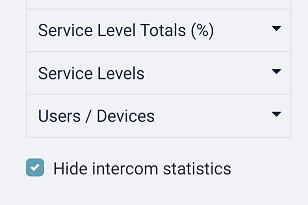
info
Les appels d’interphone incluent les transferts annoncés et les appels internes aux groupes/files d’attente.
Tri #
Chaque rapport peut être trié sur un ou plusieurs des champs choisis pour l’affichage. Les ordres de tri peuvent être appliqués à n’importe lequel des champs affichés en sélectionnant le champ pour ajouter une direction de tri, puis en utilisant le glisser-déposer pour modifier l’ordre de tri ou en cliquant sur la flèche pour modifier la direction de tri.
L’image ci-dessous montre un rapport avec deux ordres de tri appliqués, chacun avec des directions de tri différentes :